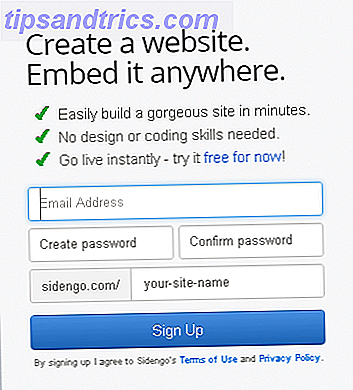Glömma datorns lösenord är inte kul. Och om du loggar in med ett lokalt konto måste du hoppa igenom flera hoops för att återställa ditt lösenord. Så här återställer du ditt förlorade Windows 10 lösenord. Så här återställer du ditt förlorade Windows 10 lösenord. Du har glömt ditt Windows 10 inloggnings lösenord? Förtvivlan inte! Vi visar dig hur du återställer ditt lösenord och återställer ditt konto. Läs mer .
Men i Windows 10 Fall Creators Update, lade Microsoft till ett ännu enklare sätt att återställa ditt lösenord om du loggar in med ett Microsoft-konto. Du kan nu göra det från låsskärmen och spara dig från att behöva återställa ditt lösenord på en annan dator. Så här fungerar det.
Så här återställer du din PIN och lösenord från Windows 10-låsskärmen
- Starta upp datorn och vänta tills du når låsskärmen.
- Klicka på ditt användarnamn längst ned till vänster om du har flera konton på din dator.
- Hit jag glömde mitt lösenord text under fältet. Om du använder en PIN-kod för att logga in på PIN eller Lösenord? Vad ska du använda i Windows 10 PIN eller lösenord? Användning i Windows 10 Med Windows 10 kan du logga in på din dator med flera metoder. De två mest populära är lösenord och PIN-koder. Låt oss undersöka skillnaderna mellan dem och bestämma vilken som är bäst för dig. Läs mer, du kan istället återställa din PIN-kod.
- Fyll i CAPTCHA för att visa att du är en människa och välj Nästa .
- Välj en av dina återställningsadresser eller telefonnummer från rullgardinsmenyn och fyll i den dolda delen av adressen / numret. Hit Skicka kod när du är klar.
- Få tillgång till det här e-postkontot via din telefon eller en annan dator, eller via ett textmeddelande och skriv koden du kommer in i den resulterande textrutan.
- Skapa ett nytt lösenord, och se till att du kommer ihåg det!
- Klicka på Nästa för att gå tillbaka till inloggningsskärmen och ange ditt nya lösenord. Om det inte fungerar startar du om och försöker igen.

Om du använder en PIN-kod för att logga in, är det nog mer bekvämt att återställa det istället för ditt lösenord. Eftersom detta återställer ditt lösenord för Microsoft-konto måste du ange det nya lösenordet i telefonens e-postapp och andra platser där du använder det.
Observera att detta bara fungerar om du loggar in med ett Microsoft-konto - en av dess många fördelar Fördelarna med och nackdel med att använda ett Microsoft-konto med Windows Fördelarna med och nackdel med att använda ett Microsoft-konto med Windows Ett enskilt Microsoft-konto kan du logga in på ett brett utbud av Microsoft-tjänster och appar. Vi visar dig för och nackdelar med att använda ett Microsoft-konto med Windows. Läs mer . Lokala konton kan inte använda den här metoden.
Har du någonsin glömt ditt lösenord för datorn? Loggar du in med ett Microsoft-konto? Berätta för oss i kommentarerna!